Deepin je linuxová distribuce založená na Debianu, kterou vyvinula čínská společnost Deepin Technology. Distribuce poskytuje uživateli plnohodnotný operační systém s atraktivním a moderním uživatelským rozhraním.
V čem spočívá specialita distribuce Deepin?
Deepin vyniká elegantním a intuitivním designem. Má jedinečný hlavní panel a správce oken, díky nimž je používání systému maximálně pohodlné a efektivní. Ikony a motivy designu jsou také navrženy s velkým důrazem na detail a vytvářejí příjemný vizuální zážitek.
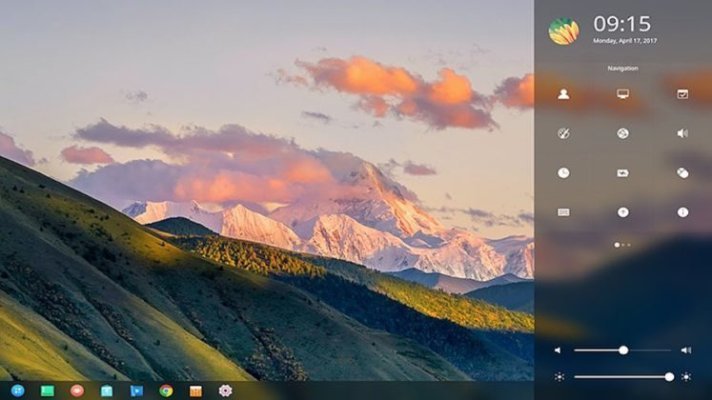
Jednou z klíčových vlastností systému Deepin je obchod s aplikacemi, který nabízí širokou škálu softwaru k instalaci a aktualizaci.
Stahování a instalace aplikací probíhá na několik kliknutí, takže je tento proces poměrně jednoduchý a uživatelsky přívětivý. Distribuce obsahuje také mnoho užitečných nástrojů a aplikací, včetně prohlížeče, přehrávače videa, editoru fotografií, messengeru a dalších. Systém také poskytuje podporu pro rozšíření i integraci s cloudovými službami.
Jaké jsou nevýhody?
Jako každý operační systém má i Deepin své silné a slabé stránky. Někteří uživatelé mohou zjistit, že některé funkce a možnosti přizpůsobení jsou ve srovnání s jinými linuxovými distribucemi omezené. Je také třeba vzít v úvahu, že se jedná o čínskou distribuci, takže některé místní služby a aplikace mohou být integrovány do systému.
Celkově je Deepin výkonná a stylová linuxová distribuce, která stojí za zvážení pro ty, kteří hledají snadné použití a atraktivní design. Nabízí pohodlné prostředí pro práci i zábavu a také širokou škálu aplikací k instalaci.
Jak ji správně nainstalovat?
Chcete-li nainstalovat distribuci Deepin, musíte postupovat podle následujících kroků:
- Stáhněte si obraz disku: Přejděte na oficiální webové stránky Deepin, najděte sekci
"Downloads" a vyberte možnost"DownloadDeepin". Stáhněte si obraz disku ISO pro vaši architekturu (32bitovou nebo 64bitovou). - Vytvořte bootovací USB disk (volitelné): Pokud nemáte zkušenosti s vytvářením bootovatelných disků USB, můžete také použít speciální programy, například Rufus nebo Etcher. Pomohou vám vypálit obraz ISO na USB klíč a zajistit jeho bootování.
- Příprava počítače: Restartujte počítač a vstupte do systému BIOS/UEFI, abyste nastavili spouštění z paměti USB. Zkontrolujte, zda je povoleno spouštění ze zařízení USB a zda je jako první spouštěcí zařízení vybrána paměťová karta USB obsahující obraz Deepin.
- Instalace: Po spuštění z paměťového zařízení USB se zobrazí uvítací obrazovka aplikace Deepin. Vyberte jazyk a klikněte na tlačítko
"Download Deepin". Podle pokynů na obrazovce vyberte umístění, rozložení klávesnice, vytvořte uživatelský účet a rozdělte disk. - Čekání na dokončení instalace: Po spuštění instalačního procesu Deepin počkejte, až operační systém dokončí instalaci do počítače. To může trvat několik minut. Po dokončení instalace restartujte počítač.
- Nastavení: Po restartu se zobrazí přihlašovací obrazovka Deepin. Zadejte přihlašovací údaje uživatele, které jste vytvořili během procesu instalace, a přihlaste se.
Nyní byste měli mít distribuci Deepin plně nainstalovanou a připravenou k použití v počítači.